抖音短视频制作软件怎么用,抖音怎么剪辑视频?抖音APP剪辑视频的详细操作方法
抖音怎么剪辑视频?抖音是一款全网火爆的短视频手机APP,用户不仅可以在抖音观看各种精彩短视频,还可以将自己录制的短视频内容进行剪辑和发布,与网友进行分享。考虑到有一些网友可能不熟悉抖音的视频剪辑功能,为此KK小编给大家分享一下抖音APP剪辑视频的详细操作方法,有需要的朋友赶紧来看看吧!
抖音APP剪辑视频的详细操作方法
1、在手机中打开抖音APP,如下图所示在底部点击【发布】按钮。+

2、此时会进入视频拍摄界面,在右下角点击【上传】按钮。
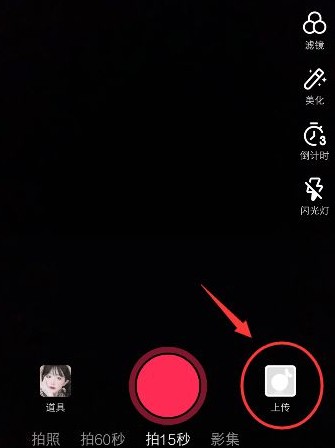
3、在弹出的界面中选择需要剪辑的视频抖音短视频制作软件怎么用,上传到抖音抖音短视频制作软件怎么用,准备进行剪辑。
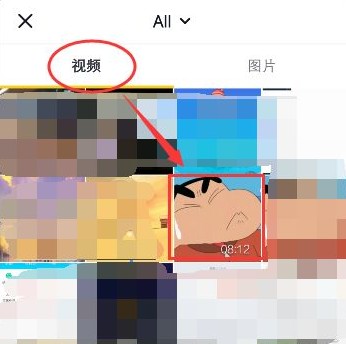
4、上传视频后选择需要剪辑的部分,调整左右两边的黄色线,就可以给视频进行剪辑。
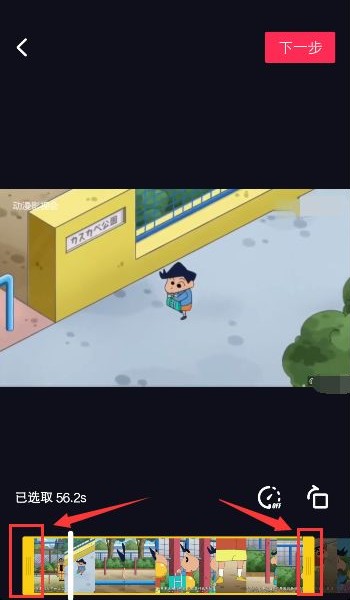
5、剪辑后,视频就会从你剪辑的部分开始播放,如果你觉得播放的位置不对,那你可以再调整黄色线,进行剪辑视频,完成后,再点击右上角的【下一步】就可以准备合成视频了。

6、此时页面出现【正在合成中】的提示,不要关闭页面,等待视频合成。

7、视频合成后,进入以下页面,点击【下一步】就可以准备发布视频。
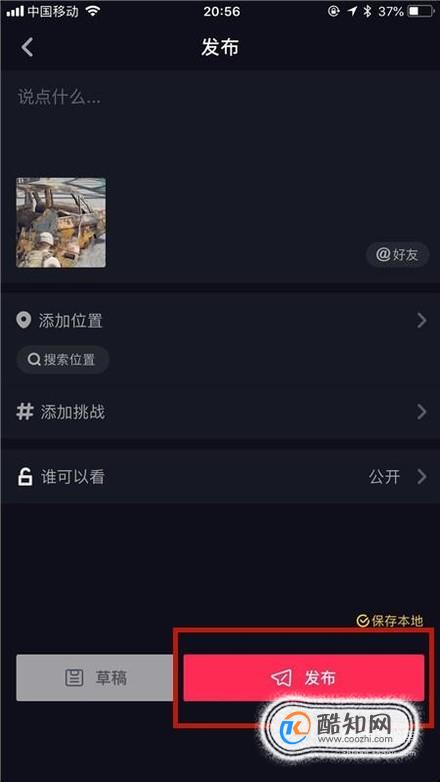

8、进入发布页面,点击下方的【发布】就可以上传视频到抖音了。如果你要保存你剪辑的视频,可以勾选右下角的【保存本地】,到时就可以从手机查看剪辑后的视频了。
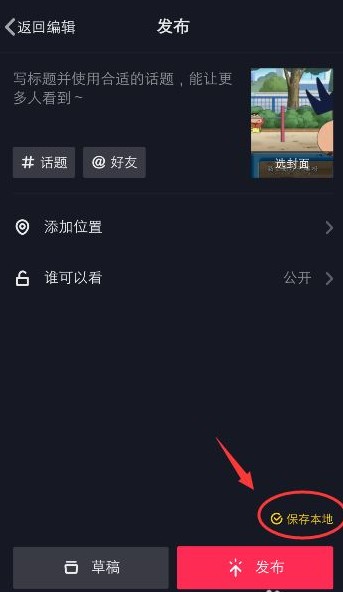
以上就是抖音APP剪辑视频的详细操作方法,如果你也想要在抖音上传自己拍摄的精彩视频内容,可以参考上面的方法来对视频进行剪辑哦!
声明:本站所有内容均来自网络,如有侵权,请联系我们删除
